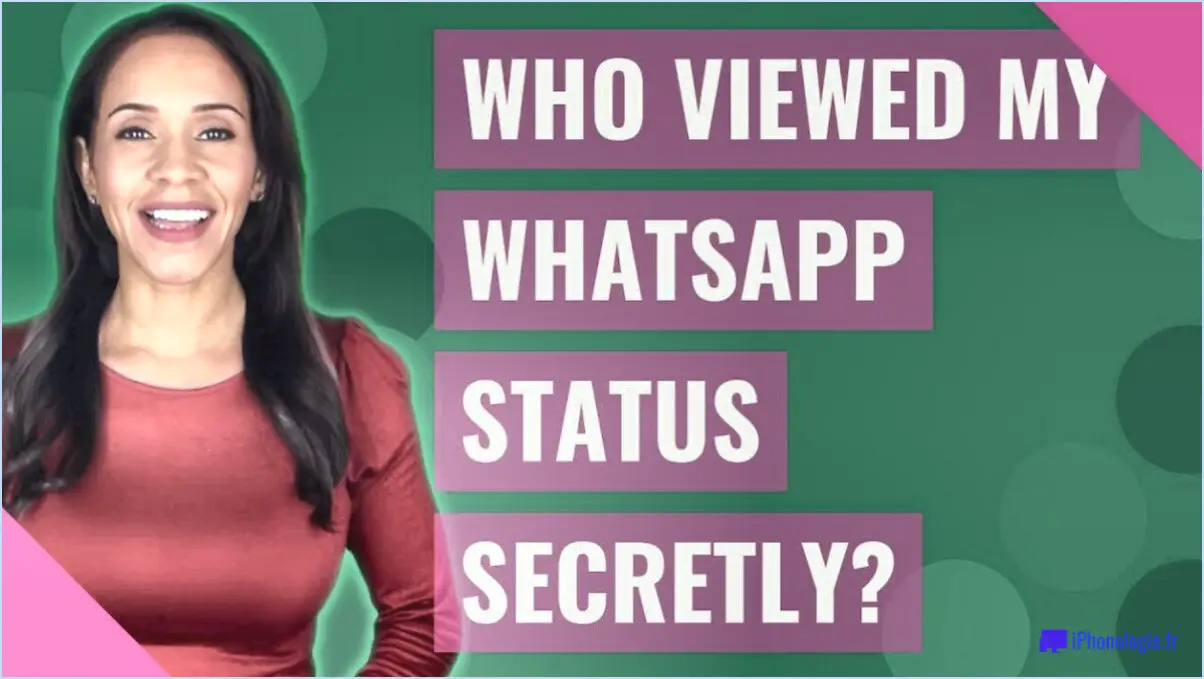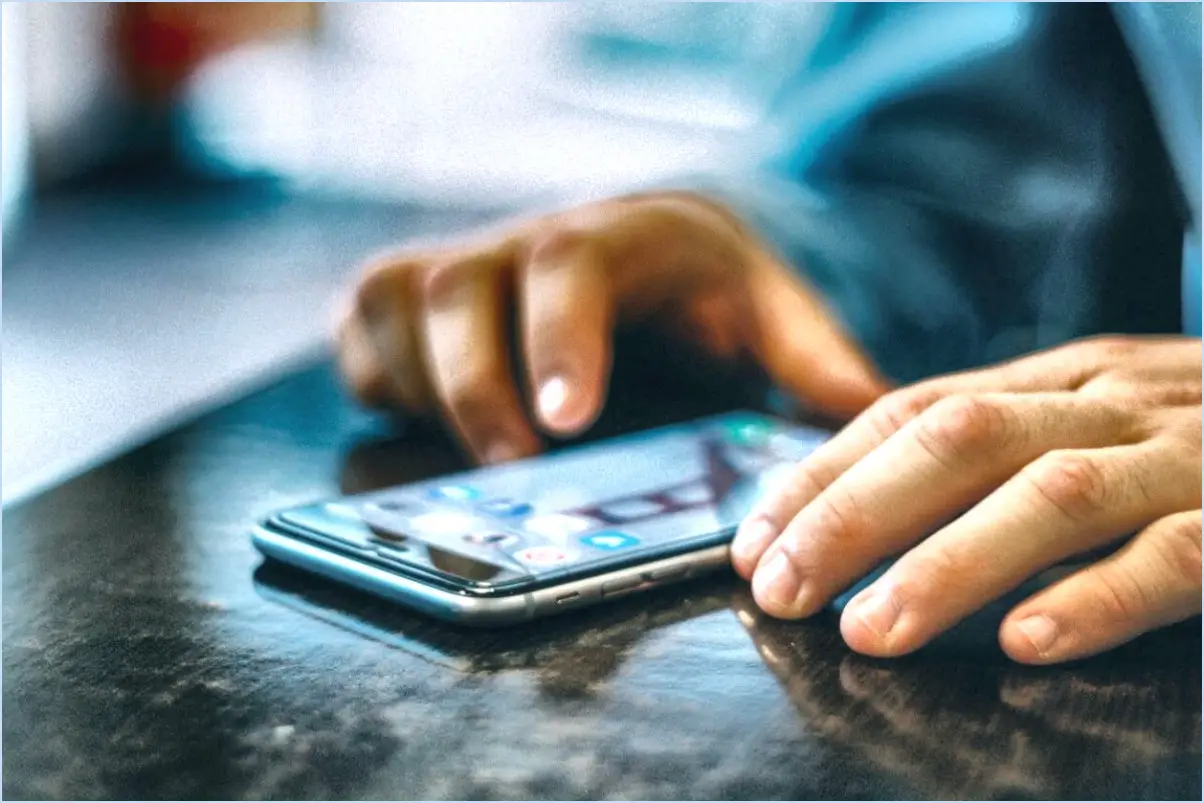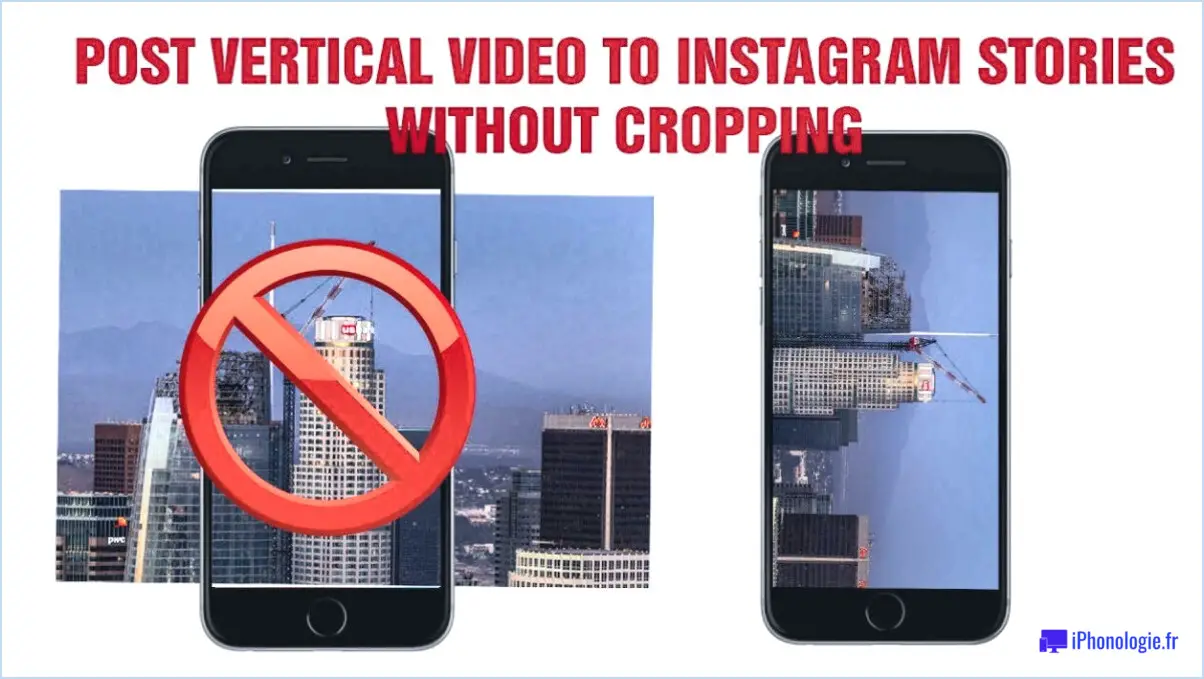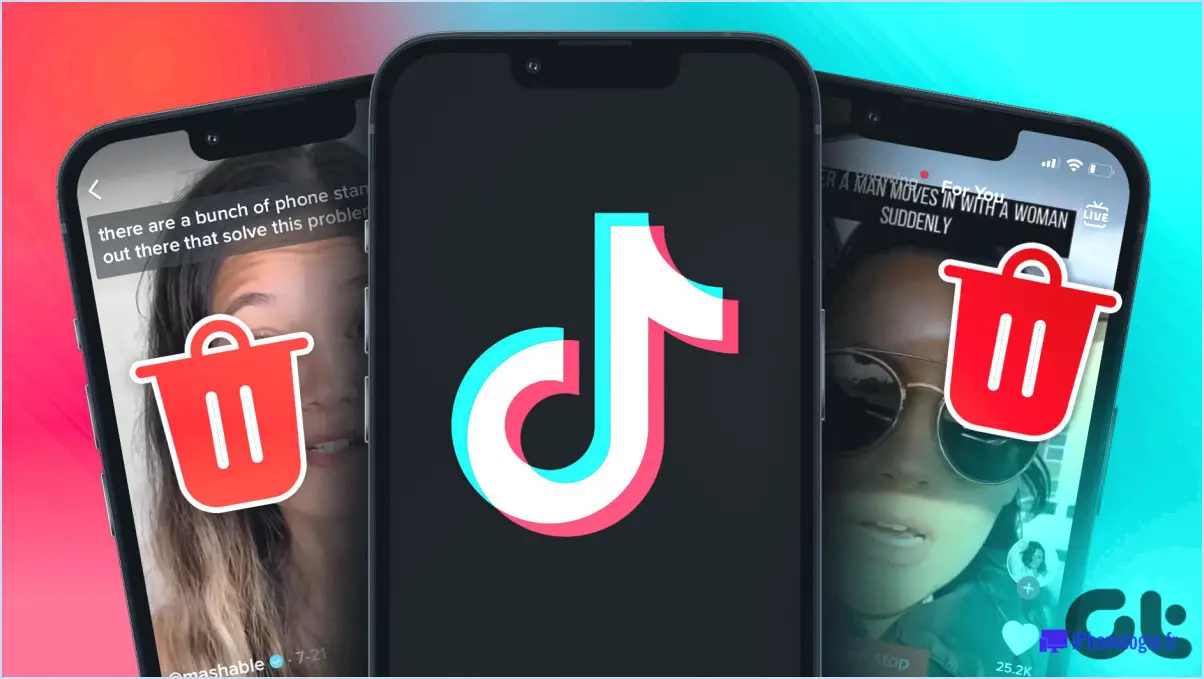Puis-je empêcher Facebook de recadrer ma photo de profil?
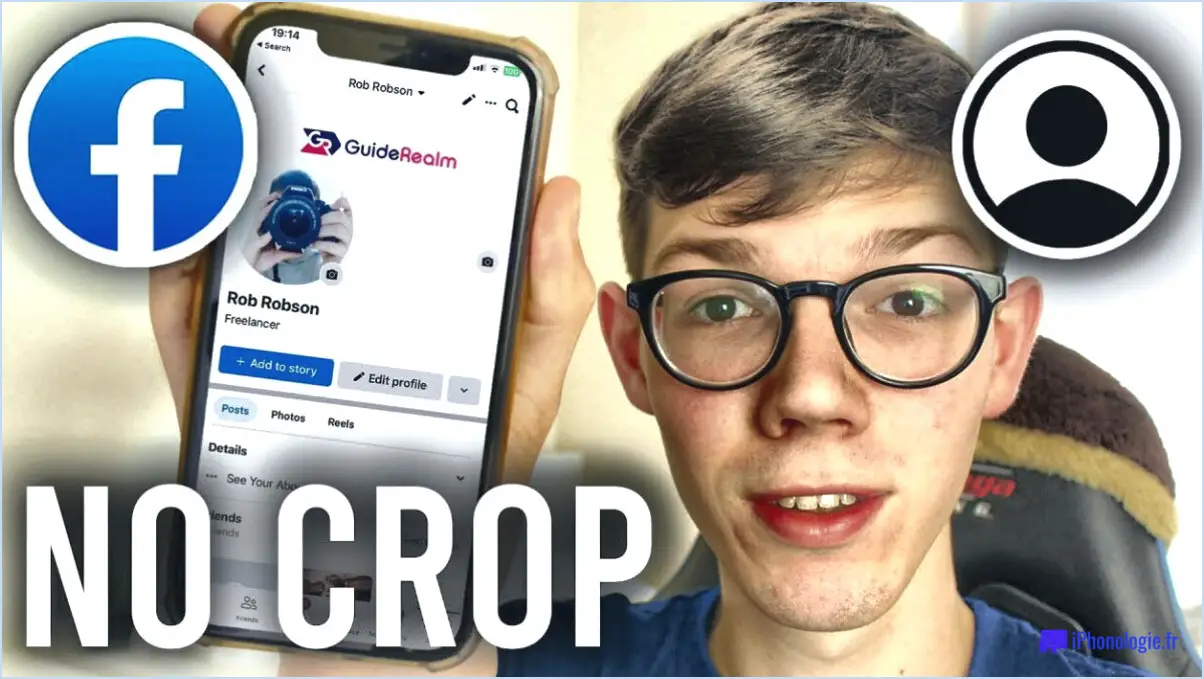
Oui, vous pouvez empêcher Facebook de recadrer votre photo de profil. La clé consiste à préparer votre image avant de la télécharger. La taille par défaut de la photo de profil sur Facebook est de 170x170 pixels sur un ordinateur de bureau et de 128x128 pixels sur les smartphones. Si votre image ne correspond pas à ces dimensions, Facebook la recadrera automatiquement.
Voici un guide étape par étape :
- Préparez votre image: Utilisez un outil de retouche d'image pour redimensionner votre photo aux bonnes dimensions. Veillez à ce que le sujet de votre photo soit centré pour éviter que des éléments importants ne soient recadrés.
- Connectez-vous à Facebook: Accédez à votre compte et naviguez jusqu'à votre profil.
- Modifier le profil: Cliquez sur l'onglet "Profil", puis sur le lien "Modifier le profil".
- Mise à jour de l'image du profil: Faites défiler la page jusqu'à la section "Image du profil" et cliquez sur le bouton "Choisir un fichier".
- Sélectionnez votre fichier: Choisissez le fichier que vous avez préparé et cliquez sur le bouton "Ouvrir".
En suivant ces étapes, vous pouvez vous assurer que votre photo de profil apparaît exactement comme vous le souhaitez, sans que Facebook ne la recadre.
Comment ne pas recadrer la photo de profil sur Facebook 2022?
Télécharger une photo de profil sur Facebook sans recadrage en 2022 peut être un peu difficile, mais il y a quelques stratégies que vous pouvez utiliser. Tout d'abord, veillez à ce que votre photo soit du format taille correcte. Facebook préfère des dimensions spécifiques pour les photos de profil, et le respect de ces dimensions peut réduire la probabilité que votre image soit recadrée.
- Trouver une image qui respecte les dimensions préférées de Facebook.
- Téléchargez votre image au format PNG et non en JPEG.
En suivant ces étapes, vous augmentez les chances que votre photo de profil apparaisse telle que vous la souhaitez, sans recadrage indésirable.
Comment empêcher les commentaires et les mentions "J'aime" sur ma photo de profil?
Ajustement des paramètres de confidentialité est la clé pour empêcher les commentaires et les "J'aime" sur votre photo de profil. Sur Facebook, accédez à Paramètres > Ligne de temps et marquage > Qui peut publier sur ma ligne de temps? Changez le paramètre de "Public" à "Amis". Cette action empêchera les personnes qui ne sont pas vos amis de publier des messages sur votre timeline, y compris de commenter et d'aimer votre photo de profil.
- Allez dans Paramètres
- Sélectionnez Timeline et Tagging
- Choisissez Qui peut publier sur ma ligne de temps?
- Passer de Public à Amis
Cela garantit que les interactions avec votre photo de profil sont limitées à vos amis.
Comment puis-je modifier ma photo de profil sans la publier?
Naviguer à votre profil et cliquez sur sur le bouton "Modifier le profil". Cela vous permettra de de modifier votre photo de profil sans la publier. Vous avez la possibilité de sélectionner une nouvelle image à partir de votre ordinateur ou d'utiliser un lien vers une photo en ligne.
Comment puis-je verrouiller mon profil Facebook?
Verrouiller votre profil Facebook se fait en quelques étapes. Premièrement, modifiez vos paramètres de confidentialité pour limiter le nombre de personnes qui peuvent voir vos messages et vos informations personnelles. Ensuite, activez l'authentification à deux facteurs pour un niveau de sécurité supplémentaire. Enfin, activez l'authentification à deux facteurs pour une sécurité accrue, restreindre l'accès aux informations de votre profil afin que seules les personnes de confiance puissent les consulter. N'oubliez pas que la meilleure approche dépend de vos paramètres personnels et de vos préférences en matière de sécurité.
Le verrouillage du profil Facebook est-il disponible aux Philippines?
Oui Le verrouillage du profil Facebook est disponible aux Philippines. Verrouillage du profil Facebook est en effet disponible aux Philippines. Pour activer cette fonctionnalité, naviguez vers Paramètres. Une fois que vous y êtes, localisez et cliquez sur l'icône Confidentialité. Dans cette section, sous l'onglet Profil vous trouverez la possibilité de Verrouiller votre profil. Cette fonction est conçue pour améliorer votre confidentialité et votre sécurité sur la plateforme.
Que signifie profil verrouillé sur Facebook?
A Profil verrouillé sur Facebook est un paramètre de confidentialité qui limite considérablement la visibilité de vos informations personnelles. Lorsqu'il est activé, il restreint l'accès à :
- votre nom
- Votre photo de profil
- Photo de couverture
- Genre
- Réseaux
- Liste d'amis
Cette fonction est conçue pour fournir une couche supplémentaire de sécurité. protection de la vie privée en veillant à ce que seul un groupe de personnes sélectionnées puisse consulter ces informations.
Pourquoi n'y a-t-il pas d'option de verrouillage du profil dans mon Facebook?
Facebook, intrinsèquement un plateforme de médias sociaux ne dispose pas d'une option de verrouillage du profil. Sa conception principale est de favoriser les connexions avec les amis et la famille, plutôt que d'agir comme un service de messagerie sécurisé. Par conséquent, l'absence d'une option de verrouillage du profil est due à la fonction principale de Facebook qui est de promouvoir les l'interaction sociale et communication ouverte plutôt que d'établir des priorités la confidentialité des informations.
Où se trouvent les paramètres de confidentialité de Facebook?
Les paramètres de confidentialité de Facebook se trouvent dans la section Paramètres sur le site web de Facebook. Pour y accéder, procédez comme suit
- Connectez-vous à votre compte Facebook.
- Cliquez sur la flèche orientée vers le bas dans le coin supérieur droit de l'écran.
- Dans le menu déroulant, sélectionnez Paramètres & Confidentialité.
- Dans la colonne de gauche, cliquez sur Vie privée.
- Ici, vous pouvez personnaliser vos paramètres de confidentialité pour divers aspects de votre profil Facebook, tels que les personnes qui peuvent voir vos publications, celles qui peuvent vous envoyer des demandes d'amis, et plus encore.
En naviguant vers la page Paramètres et en sélectionnant Confidentialité vous pouvez facilement gérer les paramètres de confidentialité de Facebook en fonction de vos préférences.